ps怎样换证件照底片颜色?我们在使用软件时,常常会遇到一些问题,比如如何用ps换照片底色的问题,我们该怎么处理呢。下面这篇文章将为你提供一个解决思路,希望能帮你解决到相关问题。
ps怎样换证件照底片颜色
如果我们想要将照片底色更换,使用PS打开一张证件照,使用键盘组合键快捷键shift+f5填充,选择颜色弹框出来后选择颜色,点击左边“快速选择工具”点击背景,点击“选择主体”,选中人像部分,点击右下方“蒙版”按钮,添加黑色蒙版。选择一个颜色,点击“确定”即可。
如何用ps换照片底色
第一:打开ps软件,单击“文件”中的“打开”。
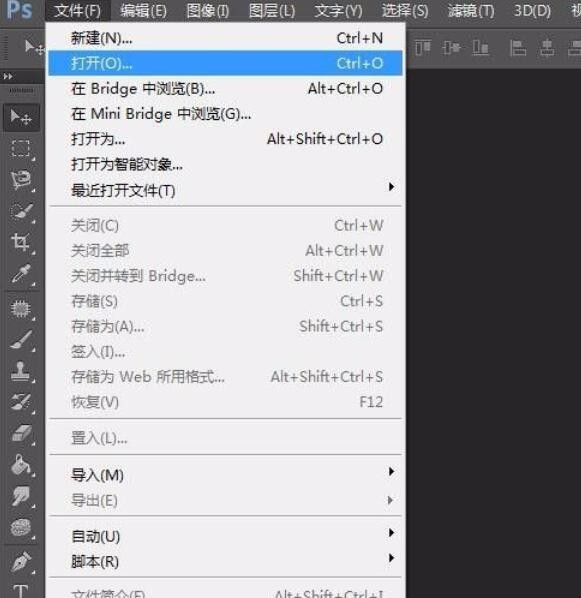
第二:找到并选中需要换背景颜色的证件照,单击“打开”按钮。
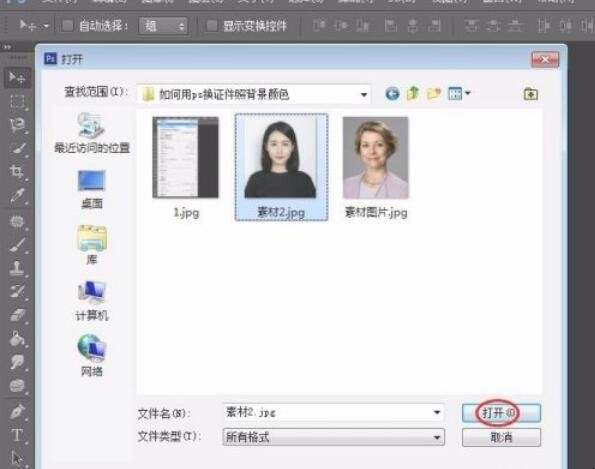
第三:为了防止我们修图过程中出错,按Ctrl+J键复制背景图层。
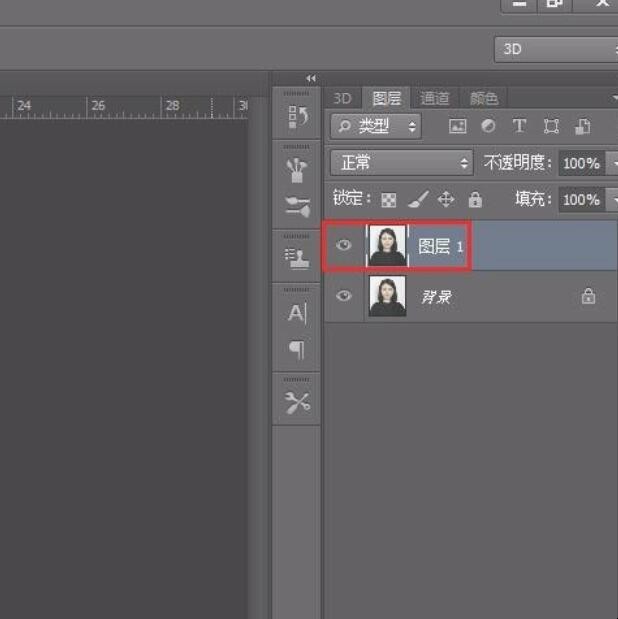
第四:在左边的工具栏中选择“魔棒工具”,单击证件照的背景处。

第五:单击选择菜单栏“编辑”中的“填充”选项。

第六:在弹出的“填充”对话框中使用“颜色”,会弹出拾色器,选择需要的颜色,单击“确定”按钮。
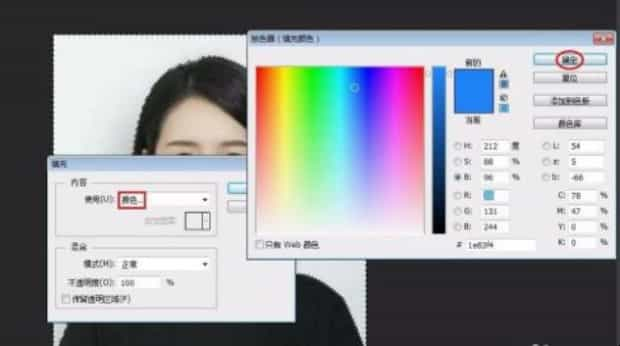
第七:如下图所示,证件照背景颜色变成蓝色,按Ctrl+D键取消选区。
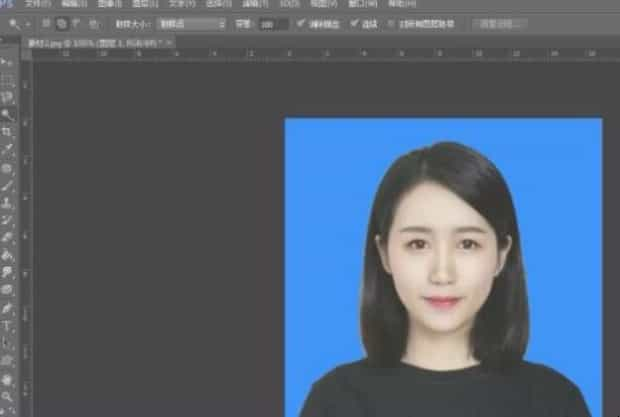
第八:单击选择菜单栏中的“文件--存储为”,将修好的图片保存即可。
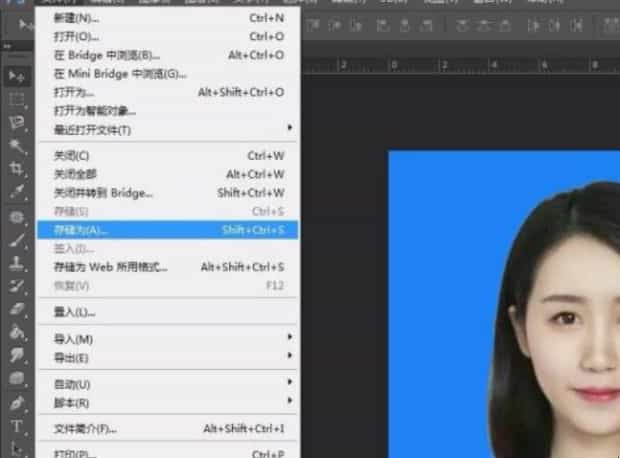
关于如何用ps换照片底色的全部内容就介绍完了,希望文章能够帮你解决相关问题,更多请关注本站软件栏目的其它相关文章!
